Современные телевизоры обладают технологиями и опциями, которые несколько десятилетий назад показались бы чем-то невероятным. Наличие Smart TV превращает приемник в полноценный компьютер, с помощью которого можно смотреть фильмы, использовать социальные сети и поисковые системы, слушать музыку и получать доступ к платным и бесплатным каналам. Преимущество данной технологии состоит в том, что устройство настраивается быстро, при этом не нужно устанавливать дополнительное программное обеспечение. К минусам можно отнести лишь непредвиденные ситуации, которые приводят к ошибке воспроизведения Смарт ТВ. Какой бы ни была проблема, всегда можно найти способ ее решения.
Почему технология не работает на телевизорах Phillips и Samsung
Наиболее частой проблемой, с которой сталкиваются владельцы ТВ-приемников от Филипс и Самсунг, является отсутствие подключения к Интернету. Доступ к сети возможно осуществить при помощи обычного роутера Wi-Fi. Модели могут отличаться по техническим характеристикам, форме и дизайну, но принцип работы у них одинаковый: они принимают сигнал от провайдера и передают к конечным устройствам буквально по воздуху. Проверка подключения для телевизоров Samsung и Phillips практически ничем не отличается, за исключением одной-двух команд.
Ошибка при загрузке профиля КиноПоиск HD на телевизоре : Что делать?
На устройстве Филипс необходимо выполнить следующие действия:
Если Smart TV по-прежнему не работает, проблема может заключаться в самом маршрутизаторе. Например, роутер находится на большом расстоянии от ТВ-приемника. В этом случае потребуется поставить его поближе или приобрести более мощный прибор.
При наличии ошибок воспроизведения на Смарт ТВ Samsung или Phillips можно попробовать обновить прошивку, а в некоторых случаях следует поискать альтернативное ПО для устаревших моделей телевизоров.
Как найти ошибку воспроизведения на Smart TV Samsung
В телевизорах Самсунг можно и другим способом выявить ошибку воспроизведения. Если перезагрузка оборудования не помогла, рекомендуется переустановить приложение. Это возможно для моделей J, K, M, N, Q и LS, выпушенных после 2015 года. Переустановка осуществляется таким образом:
Если после перезапуска устройства все работает исправно, значит, с телевизором все в порядке.
Приложение иногда не работает по причине блокировки IP-адресов со стороны провайдера. Подключив телевизор к другой точке доступа, пользователь проверит, обращается ли приложение к правильным адресам. Проблема бывает и со стороны DNS серверов. Для их изменения потребуется:
В самых тяжелых случаях можно обратиться к специалисту или связаться с разработчиком приложения. Контакты разработчика должны быть указаны в детальном описании программы. Для этого необходимо перейти в магазин Samsung Apps, выбрать используемое приложение и нажать на кнопку в виде трех точек.
Смарт-карта Триколор ТВ: что означает ошибка 8
Спутниковое телевидение – это уникальная технология, обеспечивающая круглосуточный доступ к любимым фильмам и передачам в самом высоком качестве. Ни один пользователь не застрахован от внезапного исчезновения сигнала, но даже если это случилось, не стоит поддаваться панике. Причин исчезновения картинки с экрана есть немало, а некоторые из них весьма банальные и требуют для устранения проблемы простых действий.
Почему на Телевизоре не Работает YouTube? Как сделать чтобы на Смарт Тв заработал Ютуб?
Пользователи, использующие смарт-карту Триколор ТВ, в один день могут столкнуться с появлением на экране надписи, сообщающей о наличии ошибки с кодом 8. Чаще всего она появляется по причине сбоя программного обеспечения, поэтому для начала следует выполнить перезагрузку тюнера. Рекомендуется также проверить, установлена ли карта корректным образом. Если причина не была найдена, можно выполнить сброс настроек до заводских.
Для этого нужно открыть главное меню и выбрать соответствующий пункт. Особое внимание стоит уделить выбору региона, также устройство способно запросить пароль для подтверждения действия. Если код не менялся, нужно ввести 0000.
Появившаяся на экране телевизора «ошибка 8» может быть вызвана следующими причинами:
Если сброс параметров также не принес положительных результатов, следует зайти на официальную веб-страницу провайдера, чтобы проверить, есть ли новые версии ПО, и сравнить с той, которая установлена на ресивер. Если имеется несоответствие, скачать программу и выполнить ее инсталляцию.
Трудности зачастую возникают у пользователей, которые приобрели оборудование у частных продавцов. Лучше всего покупать приемники у официальных дилеров, которые продают качественные лицензионные изделия.
Как исправить: ошибка воспроизведения видео в системах камер безопасности
Это распространенная проблема: вы пытаетесь посмотреть записи с камер видеонаблюдения в приложении для телефона, но это не работает. Вы можете получить сообщение об ошибке воспроизведения или даже простое сообщение «сбой».
Ошибки воспроизведения видео могут помешать вам воспроизвести важные видео с вашей системы камеры безопасности. Произошел инцидент или преступление, и вы спешите воспроизвести отснятый материал, но вместо этого вы столкнетесь с некоторыми ошибками воспроизведения видео.
Это неприятная ситуация, которая сводит на нет всю цель вашей системы безопасности видеонаблюдения. Зачем вам устанавливать систему видеонаблюдения, если воспроизведение ненадежно?
Ошибки воспроизведения видео могут отображаться в приложении на телефоне системы видеонаблюдения, в соответствующем программном обеспечении компьютера, при доступе к камерам через веб-браузеры, на картах microSD или даже на самом рекордере.
В этом руководстве мы предоставим возможные решения, чтобы исправить ошибку воспроизведения видео системы камеры безопасности. После того, как устранение неполадок будет выполнено, вы сможете смотреть и создавать резервные копии видео с камер видеонаблюдения.
Ошибка воспроизведения видео в системах видеонаблюдения
Исправить ошибку воспроизведения видео в телефонных приложениях (для систем видеонаблюдения)
Если приложение телефона для видеонаблюдения не воспроизводит видео с камеры, попробуйте следующие решения.
1. Иногда видео не воспроизводится на телефоне из-за отсутствия подключения к Интернету. Звучит очевидно, но многие пользователи сталкивались с этой проблемой. Они пытаются воспроизвести отснятый материал, когда в телефоне нет подключения к Интернету.
Убедитесь, что ваш телефон (Android или iPhone) подключен к Интернету. Проверьте настройки Wi-Fi, убедитесь, что кабель на задней панели роутера не ослаблен.
Если вы используете сотовую сеть 4G / 5G для доступа к системе камеры, еще раз проверьте, есть ли у вас доступ в Интернет для вашего оператора. Для устранения неполадок вы можете отключить на телефоне интернет-соединение, а затем снова включить его. Или вы можете открыть что-нибудь еще по телефону и посмотреть, работает ли Интернет.
2. Обновите телефонное приложение камеры видеонаблюдения до последней версии. Такие приложения, как правило, довольно часто выпускают новые версии, поскольку они постоянно исправляют ошибки.
Зайдите в настройки телефона и убедитесь, что приложение, которое вы используете для просмотра камеры, обновлено. Кроме того, вам может потребоваться обновить операционную систему телефона (iOS, Android).
3. Воспользуйтесь приложением, разработанным производителем камеры. Это не всегда так, но сторонние приложения, как правило, испытывают больше проблем с воспроизведением видео.
С другой стороны, приложение, созданное самими производителями, работает более плавно и в целом более надежно. Иногда сторонние приложения не полностью оптимизированы и ограничивают функциональность вашей системы видеонаблюдения.
4. Иногда приложение для телефона не воспроизводит отснятый материал, потому что на диктофоне или на SD-карте нет записей. Вам нужно проверить, действительно ли записывающее устройство (NVR, DVR) или microSD вашей камеры безопасности имеет какие-либо записи.
Может случиться так, что система вообще не настроена на запись, или жесткие диски давно вышли из строя, или карта microSD неисправна. Итак, убедитесь, что система записывает, вам может потребоваться проверить напрямую через рекордер или камеру.
Исправить ошибку воспроизведения видео CCTV на компьютере (Windows и Mac)
Многие пользователи предпочитают контролировать свою систему камер видеонаблюдения на своих компьютерах или ноутбуках через соответствующее программное обеспечение (CCTV). Может случиться так, что при попытке просмотреть отснятый материал система выдает «ошибку воспроизведения».
1. Как и в случае с приложениями для телефона, убедитесь, что компьютер (Windows, Mac) правильно подключен к Интернету. Если нет Интернета, вы не можете получать видео с вашей системы камеры безопасности.
Попробуйте открыть что-нибудь еще (например, что-нибудь в Google) и посмотрите, работает ли Интернет. Или просто проверьте настройки WiFi.
2. Если вы используете программное обеспечение системы управления камерой для наблюдения за камерами с компьютера, лучше использовать программное обеспечение, созданное производителем, или надежное стороннее программное обеспечение. Обычно более плавно работает CMS того же производителя, что и камеры.
Программное обеспечение сторонней системы мониторинга может быть несовместимо с вашей системой камеры безопасности. Если ошибка воспроизведения не исчезнет, обратитесь к разработчику программного обеспечения за технической поддержкой.
3. Убедитесь, что вы используете последнюю версию клиентской системы мониторинга. Многие проблемы с воспроизведением видео в системах видеонаблюдения связаны с ошибками в их программном обеспечении для мониторинга. Они довольно часто выпускают исправления, гарантируя, что вы всегда в актуальном состоянии.
4. Если вы сделали резервную копию видео с карты microSD (или непосредственно с NVR / DVR), и она показывает ошибку воспроизведения, или, что бы там ни было, вы не видите никаких изображений, вы можете попробовать просмотреть видео через проигрыватель VLC.
5. Еще один совет, который следует учесть, проверьте настройки камеры или DVR / NVR и убедитесь, что система настроена на запись. Иногда он отключен и неудивительно, что воспроизведение не удается. Кроме того, убедитесь, что карты microSD и жесткие диски работают должным образом (всегда используйте жесткие диски с возможностью наблюдения ).
Исправить ошибку воспроизведения видео с камеры безопасности в веб-браузерах
Доступ к системам видеонаблюдения также можно получить через веб-браузер. Вы можете ввести локальный IP-адрес имени хоста DDNS в строке URL-адреса, а затем войти в систему, используя свое имя пользователя / пароль.
В веб-браузерах доступны многие функции, такие как просмотр камер в реальном времени, воспроизведение отснятого материала, резервное копирование, настройка параметров и т. Д. Иногда воспроизведение не работает, и есть несколько причин, вызывающих такие проблемы.
Если при просмотре видео с камеры видеонаблюдения в браузере не удается воспроизвести видео, ознакомьтесь с предложениями, перечисленными ниже.
1. Убедитесь, что у вас установлен плагин. Когда вы пытаетесь получить доступ к системе камеры видеонаблюдения в первый раз, вам будет предложено установить (тип) плагина, который зависит от производителя. Подключаемый модуль используется системой камеры для правильной работы в браузере.
Иногда подключаемый модуль не устанавливается должным образом. Перезапустите браузер и попробуйте еще раз, при появлении запроса убедитесь, что вы нажали «разрешить» или «установить». При неправильной установке вы можете увидеть настройки, но не сможете воспроизводить видео.
2. Еще один полезный совет: попробуйте разные браузеры для доступа к вашей системе. Начните с использования Internet Explorer, который поддерживается большинством производителей, затем используйте Mozilla Firefox, Google Chrome и Safari. В некоторых случаях плагин работает в Mozilla Firefox, но не работает в других браузерах, и наоборот.
3. Проверьте подключение к Интернету, попробуйте открыть случайный веб-сайт в браузере и убедитесь, что Интернет работает. Кроме того, вы можете проверить, обновлен ли браузер до последней версии.
4. Если отображается «видео не найдено» или «воспроизведение не удалось», перейдите к настройкам хранилища камеры или записывающего устройства (DVR / NVR) и посмотрите, указаны ли жесткие диски или microSD без каких-либо ошибок. Иногда жесткие диски или SD-карты выходят из строя или повреждаются, и, очевидно, вам необходимо их заменить.
Исправлено: ошибка воспроизведения видео на рекордере (DVR / NVR)
Если вы пытаетесь воспроизвести прямо через рекордер (DVR / NVR), и воспроизведение не удается, это может быть вызвано проблемами, связанными с программным или аппаратным обеспечением. Есть несколько способов решить эту проблему.
1. Сначала убедитесь, что система правильно настроена для записи. Иногда пользователи забывают настроить систему на запись, и тогда они не могут ничего воспроизвести. В большинстве случаев системы видеонаблюдения по умолчанию записывают движение.
В некоторых случаях пользователь пытается изменить настройки и отключает запись. Итак, войдите в настройки системы и убедитесь, что машина настроена на непрерывную запись или обнаружение движения. Еще раз проверьте расписание, чтобы убедиться, что запись настроена на все дни недели.
Свяжитесь с производителем или продавцом, чтобы получить нужную прошивку. Или вы можете проверить их официальный сайт, в большинстве случаев они предоставляют прошивку на своей веб-странице.
3. Убедитесь, что записывающее устройство подключено к Интернету и соединения не ослаблены (проследите провода). Дополнительно проверьте кабели, идущие к роутеру.
4. Перезагрузите DVR / NVR, а также перезапустите маршрутизатор. В некоторых моделях этот трюк решает проблему с воспроизведением видео.
5. Жесткие диски, возможно, вышли из строя и ничего не записывается. Или жесткий диск может быть исправен, но кабели ослаблены. Обычно это происходит, если вы видите на экране сообщение «Нет свободного жесткого диска для записи».
Откройте рекордер и осмотрите внутренние жесткие диски, убедитесь, что кабели данных и питания полностью подключены. Внимательно слушайте любые странные шумы, исходящие от жестких дисков, поврежденный диск издает громкие и нерегулярные звуки.
7. Камеры не обмениваются данными с NVR или DVR, что означает, что видео не передается на рекордер. Ничего не будет записано, если NVR / DVR не получит видео.
Исправлено: ошибка воспроизведения видео на карте microSD не работает
Многие камеры видеонаблюдения могут работать автономно, если вы устанавливаете карту microSD для хранения. Однако иногда могут возникнуть проблемы с воспроизведением видео при воспроизведении отснятого материала с SD-карты.
В большинстве случаев проблемы с воспроизведением связаны с проблемами программного или аппаратного обеспечения. Возможно, в программном обеспечении есть ошибки, оно неправильно установлено или карта microSD повреждена. Ниже мы перечислили несколько предложений по устранению проблем с воспроизведением видео с карты microSD.
1. Сначала убедитесь, что карта microSD полностью вставлена в слот, если она не затянута, камера может вообще не обнаружиться.
2. Кроме того, войдите в настройки камеры и посмотрите, появляются ли какие-либо ошибки в разделе хранилища. Иногда карты microSD могут быть повреждены, изношены или просто перестать работать. В этом случае его нужно заменить. Всегда покупайте надежную карту micro SD.
3. Другие факторы, которые вам, возможно, придется учитывать: проверьте, включена ли камера, перезапустите камеру, перезагрузите маршрутизатор WiFi, проверьте провода и убедитесь, что они повреждены.
4. Также следует обновить прошивку камеры. Уточните у производителя или продавца или в настройках и убедитесь, что на устройстве установлена последняя версия прошивки.
Процесс устранения неполадок одинаков независимо от производителя или марки вашей системы видеонаблюдения. Используя советы в этом руководстве, вы можете быстро решить проблему воспроизведения видео в системах видеонаблюдения.
Важно иметь работающую систему видеонаблюдения. Если на устройстве нет записей, ваша безопасность будет поставлена под угрозу. Вам необходимо иметь запись, если какой-либо инцидент происходит в вашем помещении. Следуйте рекомендациям, перечисленным здесь, и, надеюсь, проблемы с воспроизведением будут решены. Если вам нужно приобрести новую систему безопасности, ознакомьтесь с нашим списком лучших систем безопасности IP
Источник: kodyoshibok5.ru
Ошибка при воспроизведении «Failed to start playback» на Ростелеком – как исправить?
Файл playback.exe из iCode Systems Limited является частью iCatcher Console. playback.exe, расположенный в e:Program FilesCommon FilesiCode SystemsPlayback с размером файла 139264.00 байт, версия файла 5.3.14.21433, подпись 6A3E1FFF03E7ABD30DA2E5AC0C38A235.
В вашей системе запущено много процессов, которые потребляют ресурсы процессора и памяти. Некоторые из этих процессов, кажется, являются вредоносными файлами, атакующими ваш компьютер. Чтобы исправить критические ошибки playback.exe,скачайте программу Asmwsoft PC Optimizer и установите ее на своем компьютере
1- Очистите мусорные файлы, чтобы исправить playback.exe, которое перестало работать из-за ошибки.
- Запустите приложение Asmwsoft Pc Optimizer.
- Потом из главного окна выберите пункт «Clean Junk Files».
- Когда появится новое окно, нажмите на кнопку «start» и дождитесь окончания поиска.
- потом нажмите на кнопку «Select All».
- нажмите на кнопку «start cleaning».
2- Очистите реестр, чтобы исправить playback.exe, которое перестало работать из-за ошибки.
3- Настройка Windows для исправления критических ошибок playback.exe:
- Нажмите правой кнопкой мыши на «Мой компьютер» на рабочем столе и выберите пункт «Свойства».
- В меню слева выберите » Advanced system settings».
- В разделе «Быстродействие» нажмите на кнопку «Параметры».
- Нажмите на вкладку «data Execution prevention».
- Выберите опцию » Turn on DEP for all programs and services . » .
- Нажмите на кнопку «add» и выберите файл playback.exe
, а затем нажмите на кнопку «open». - Нажмите на кнопку «ok» и перезагрузите свой компьютер.
Всего голосов ( 37 ), 20 говорят, что не будут удалять, а 17 говорят, что удалят его с компьютера.
Как вы поступите с файлом playback.exe?
Некоторые сообщения об ошибках, которые вы можете получить в связи с playback.exe файлом
(playback.exe) столкнулся с проблемой и должен быть закрыт. Просим прощения за неудобство.
(playback.exe) перестал работать.
playback.exe. Эта программа не отвечает.
(playback.exe) — Ошибка приложения: the instruction at 0xXXXXXX referenced memory error, the memory could not be read. Нажмитие OK, чтобы завершить программу.
(playback.exe) не является ошибкой действительного windows-приложения.
(playback.exe) отсутствует или не обнаружен.




Не работает видео онлайн на Андроид телефоне или планшете
Существует много причин этому. На старых моделях устройств возможно отсутствие плагина Флэш. Это одна из причин. На разных сайтах используют различные способы воспроизведения. Одни поддерживаются определенным гаджетом, другие — нет.
Часто неполадка встречается на версиях ОС 4.4 Kitkat и более ранних.
Установка браузера
Лучший метод для решения этой проблемы для ОС ниже версии 4.4-4.0 — установка дополнительного браузера, поддерживающего плагин Флэш, из магазина Гугл.
Для операционных систем от 5 версии не гарантировано, что способ решит неполадку. Однако стоит попробовать. Для современных Android существуют различные методы: установка дополнительного проигрывателя, настройка дисплея и так далее. Вот список приложений-браузеров, поддерживающих Flash:
После загрузки и установки проверьте, будет ли отображаться видео. Вероятно, проблема исчезнет. Особенно это касается сайтов, использующих Flash. Такое ПО, как UC, Dolphin, Maxthon менее распространенное, потому что его скачало меньшее количество людей. Однако эти программы поддерживают плагины, необходимые для воспроизведения медиа.
Советуем попробовать способ. Возможно эти программы понравятся вам больше, чем стандартный вариант от Android. Некоторые работают быстрее, имеют больше функций. Вдобавок поддерживают многие плагины, необходимые для просмотра медиа в Интернете.
Установка Flash
Еще один рабочий метод для ранних версий операционной системы Андроид — скачать, установить Flash на телефон или планшет. Но учитывайте, что после Android 4.0 система не поддерживает плагин, найти его в официальном магазине от Гугл невозможно. Дело в том, что программа не нужна для современных устройств. Скачайте apk-файл с проверенного сайта, чтобы не заразить смартфон вирусами.
Ошибки при воспроизведении Playback errors
| Error Error | Объяснение Explanation |
| Эта страница недоступна That page isn’t available | Запрошенная страница не существует. The page you requested does not exist. Попробуйте проверить веб-адрес. Try checking the web address. |
| Это видео недоступно This video isn’t available | Видеофайл не существует или видео еще не опубликовано. Either the video does not exist or the video has not been published yet. Проверьте веб-адрес или уведомите владельца видео, чтобы опубликовать видео. Check the web address or notify the owner of the video to publish the video. |
| Это может быть не для вас. This may not be for you | Похоже, у вас нет разрешения на просмотр видеоролика. It looks like you don’t have permission to watch the video. Вы можете связаться с владельцем видеоролика, чтобы запросить разрешение. You can contact the video owner to request permission. |
| Подождите несколько минут. Give us a few more minutes | Видео по-прежнему отправляется или обрабатывается. The video is still either uploading or being processing. Повторите попытку позже.» Try again later. |
| Отправка длится дольше среднего Your upload is taking longer than average | Видео по-прежнему можно отправлять или обрабатывать. The video is still either uploading or processing. Большие видеофайлы или низкоскоростные сети могут повлиять на время отправки. Larger video files or lower-speed networks can affect upload times. Возможно, Вы прервали отправку. It is possible that the upload may have been interrupted. Повторите попытку позже или, если вы являетесь отправкой, проверьте состояние видео на странице » Мои видео «. Try again later or if you are the uploader, check the status of your video in the My videos page. |
| В этом видеоролике что-то не так Something is wrong with this video | При отправке видео что-то пошло не так. Something went wrong when uploading the video. Повторите попытку отправки видеоролика. Please try uploading the video again. |
| Похоже, файлы cookie заблокированы It looks like cookies are blocked | Параметр браузера или подключаемый модуль блокирует сторонние файлы cookie и запрещает воспроизведение. A browser setting or plugin is blocking third-party cookies and preventing playback. Чтобы воспроизведение работала, отключите расширения или измените параметры конфиденциальности браузера, чтобы включить сторонние файлы cookie. For playback to work, disable your extensions or change your browser’s privacy settings to enable third-party cookies. Кроме того, вы можете выбрать Просмотр в новом окне для воспроизведения в новом окне. Alternatively, you can select View in new window to playback in a new window. |
| Клиент потоков переместился и должен быть включен, прежде чем его можно будет использовать. Your Stream tenant has moved and must be turned back on before you can use it. | После перемещения клиентского клиента в новый центр обработки данных ваш глобальный администратор Office 365 должен перейти на портал Azure и включить поддержку пользователей для входа в службу Microsoft Streaming Service. After moving your Stream tenant to a new data center, your Office 365 Global Admin must go to the Azure portal and turn on Enabled for users to sign in for the Microsoft Stream Service. Подробнее: Block Signing for Microsoft Stream. For details, see Block sign-ups for Microsoft Stream. |
Что делать, если пишет «failed to start playback» на Ростелеком
Ошибка «failed to start playback» при воспроизведении Ростелеком, как уже говорилось, сопровождается черным экраном. При этом отсутствуют audio и video. Выполните следующие действия.

- Перезагрузите роутер, выключив устройство с розетки.
- Поможет, если эта процедура давно не делалась, и маршрутизатор вовремя не прошивался. Итог — отсутствие сигнала только на некоторых каналах и черный экран с соответствующей надписью error.
- Проверьте правильное подключение LAN-кабеля (должен быть HDMI) и соответствие ему в настройках IPTV:
- переподключите кабель, если вставлен не в тот разъем маршрутизатора;
- измените настройки телевизора — на ПДУ нажмите кнопку «Source» и в открывшемся окне укажите нужный тип сигнала.
- Вероятно, кабель отходит — попробуйте вынуть провод и снова подсоединить.
- Посмотрите не поврежден ли кабель и замените, если проблема в этом.
- Если подключаете интерактивное телевидение через компьютер и выскочила ошибка при воспроизведении, временно отключите антивирус и брандмауэр (еще называют фаервол), установленные на ПК — они могут блокировать видеотрафик в интернете.
- Возможно произошла авария на линии Ростелеком и после устранения проблемы трансляция возобновится.
- Если телевидение подключено через роутер, то обязательно внесите дополнительные настройки (найдете на сайте интернет-провайдера) и перезагрузите устройство.
- Когда доступны только базовые каналы, а на других показывает error, посмотрите оплату услуг — возможно истек срок подключения после последней платежки и оплатите задолженность.
- Просмотрите настройки, есть вероятность, что случайно была включена добровольная блокировка доступа.
В случае, если проблему не удалось исправить самостоятельно, звоните в техническую поддержку и вызывайте мастера на дом.
Он поможет устранить сбой работы роутера или установит неисправность устройства. Также может быть, что вы не заметили маленькое повреждение на LAN-кабеле. Мастер найдет неполадку и исправит ее. Надеемся, что с помощью наших советов ошибка «failed to start playback» на Ростелеком устранена, и вы снова наслаждаетесь любимыми фильмами и передачами.
Подробнее Learn More
Для получения дополнительных сведений о кодах ошибок, связанных с воспроизведением, обратитесь к этой статье. For more details about all playback related error codes, please check here.
Список официально поддерживаемых браузеров можно найти в статье вопросы и ответы по поддержке на форуме по поддержке. For a list of officially supported browsers, please visit the support FAQ on the Support forum.
Если у вас по-прежнему возникают проблемы, вы можете задать вопрос на форуме по поддержке. If you are still having trouble, feel free to ask a question on our support forum.
Выполните поиск других решений.
- Последняя версия Flash Player не отображает видео
- Я не могу прослушать мультимедийное содержимое, несмотря на использование последней версии Flash
- Неполадки, связанные с веб-камерой (Mac OS)
На посты, размещаемые в Twitter™ и Facebook, условия Creative Commons не распространяются.
Вопросы сообществу
Получайте помощь от экспертов по интересующим вас вопросам.
Reed–Solomon error correction — Reed Solomon error correction is an error correcting code that works by oversampling a polynomial constructed from the data. The polynomial is evaluated at several points, and these values are sent or recorded. Sampling the polynomial more often… … Wikipedia
Samsung P2 — Information appliance| title = Samsung YP P2 logo = manufacturer = Samsung Electronics type = Digital audio player Portable media player connectivity = USB 2.0 lifespan = 2007 present storage = Available in 2, 4, 8 and 16 GB flash memory… … Wikipedia
Advanced Audio Coding — AAC redirects here. For other uses, see AAC (disambiguation). Advanced Audio Codings iTunes standard AAC file icon Filename extension .m4a, .m4b, .m4p, .m4v, .m4r, .3gp, .mp4, .aac Internet media type audio/aac, audio/aacp, au … Wikipedia
Comparison of analog and digital recording — This article compares the two ways in which sound is recorded and stored. Actual sound waves consist of continuous variations in air pressure. Representations of these signals can be recorded using either digital or analog techniques. An analog… … Wikipedia
Windows Media Player — A component of Microsoft Windows Details … Wikipedia
Analog sound vs. digital sound — Analog sound versus digital sound compares the two ways in which sound is recorded and stored. Actual sound waves consist of continuous variations in air pressure. Representations of these signals can be recorded in either digital or analog… … Wikipedia
Не открывается скачанное видео
Как известно, существует большое количество форматов, и не все из них поддерживаются телефоном на Android. Как и в подобном случае с компьютером, необходимо установить кодек. Кодек — это программа, которая кодирует и декодирует информацию для оптимального уменьшения их размера с наименьшей потерей качества. Как Вы понимаете, нам нужно декодировать файл, чтобы воспроизвести.

Есть два пути решения. Первый — скачивать форматы, которые не требуют кодеков на андроид:
Второй — установить кодек или проигрыватель из Play Market или другого источника. Помните, что системный плеер можно удалить только при наличии рут-прав, а сторонние могут содержать назойливую рекламу.
Уверены, что формат читаемый, но видео не работает или делает это неправильно? Выясните, показывает ли другие видео. Может, у Вас просто поврежденный файл.
Не знаете, какой формат видео? Не страшно, если в конце через точку после названия он не указан. Откройте расположение файла. Зажмите название видеозаписи в течение нескольких секунд. Появится меню. Выберите «Ещё», затем «Детали» (или «Информация»). Одна из строчек содержит информацию о формате файла.
От этого нужно отталкиваться при выборе кодека или плеера, когда не работает видео на андроиде.
Звук есть, картинка отсутствует
Скорее всего, раньше на телефоне все работало нормально. Стоит подумать над недавно включенными и скачанными приложениями. Возможно, они выполнены не качественно. Какие программы влияют на отображение картинки?
Сотрите или принудительно остановите программы, которые подходят под одно из описаний. Если не можете определиться, сбросьте настройки (учтите, что данные удалятся, в т. ч. некоторые контакты). Можно также загрузиться в безопасном режиме.
Для этого перезагрузите смартфон. Когда появится заставка с названием производителя, зажимайте кнопку уменьшения или увеличения (зависит от производителя) громкости, пока устройство не включится. Появится надпись «Безопасный режим». В таком состоянии видео отображаются нормально? Значит, дело в приложениях.
Не удается воспроизвести видео андроид в безопасном режиме? Тогда причина в параметрах. Перейдите в настройки экрана и специальные возможности. Уберите галочки с настроек «Live Display»(находится в «CyanogenMod»),«Коррекция Цвета», «Высококонтрастный цвет»и «Инверсия цветов». Проблема устранится.
Источник: tali73.ru
Невозможно воспроизвести этот медиаресурс tcl
Код ошибки 102621 – невозможно воспроизвести данный видеофайл
Поиск бесплатного кино в Интернете отнимает не мало времени. Но каково же наше разочарование, когда мы наконец-то нашли фильм, и при его открытии видим код ошибки 102621, который означает, что гевозможно воспроизвести данный видеофайл. Далее мы расскажем вам, что необходимо сделать, чтобы решить её.
Почему возникает код ошибки 102621
Часто конфликты возникают из-за несовместимости технологий или отсутствия некоторых функций вашего браузера. Например, в Хроме разработчики отказываются от поддержки Флеш Плеера, который был признан небезопасным ещё много лет назад. Но из-за того, что осталось большое количество ПО основанным на этой технологии, а также специалистов, разбирающихся во Флэш, технология ещё существует.
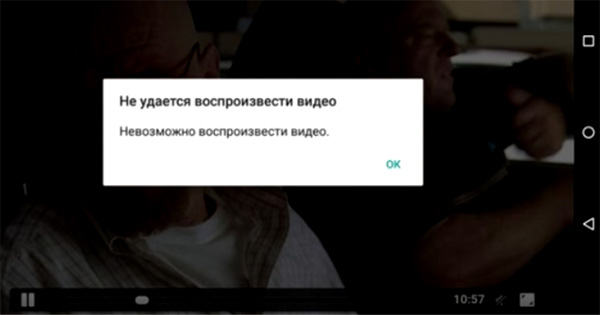
Сообщение об ошибке в браузере
Решение проблемы с воспроизведением видеофайла на телефоне
Если сбой появляется на вашем телефоне, когда вы открываете видео через браузер или в памяти устройства — поможет новый плеер MX Player. Уникальность его заключается в том, что он поддерживает большое количество видеокодеков. Если ошибка 102621 возникала в медиа плеере телефона, то с MX Player вам точно удастся от неё избавиться. После загрузки и установки программу нужно установить как плеер по умолчанию в настройках.
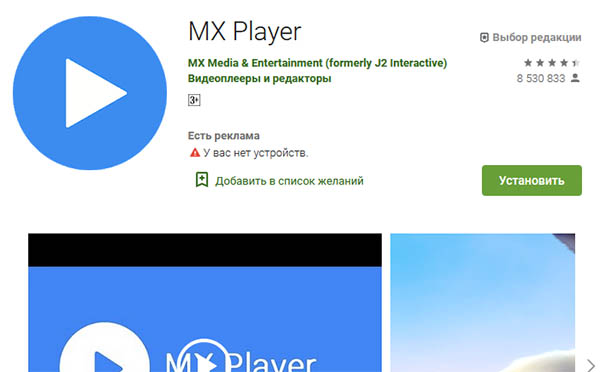
Плеер для мобильных устройств MX Player
Обязательно очистите кэш браузера или плеера, которым вы воспроизводите видеофайл. Сделать это можно при помощи системной утилиты для очистки. Перезагрузите мобильное устройство, возможно это временные программные конфликты. Которые будут устранены после нового запуска.
Способ устранить ошибку с кодом 102621 в браузере ПК
Избежать сбоя видео может помочь смена браузера — если вы пользовались обозревателем от Яндекс, попробуйте использовать Opera или Mozilla Firefox . На такой случая в компьютере всегда должно быть больше одного браузера. А в ПК с Windows больше двух, так как IE часто сталкивается с ошибками без особых причин. Его использование вообще не рекомендовано. Почистите кэш в навигаторе, на котором возникает код ошибки 102621 (Невозможно воспроизвести данный видеофайл).
-
На примере Яндекс Браузера: откройте его и выберите кнопку меню;
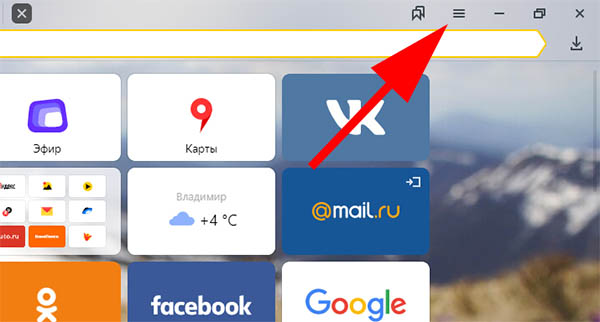 Нажмите на кнопку меню в Яндекс Браузере
Нажмите на кнопку меню в Яндекс Браузере
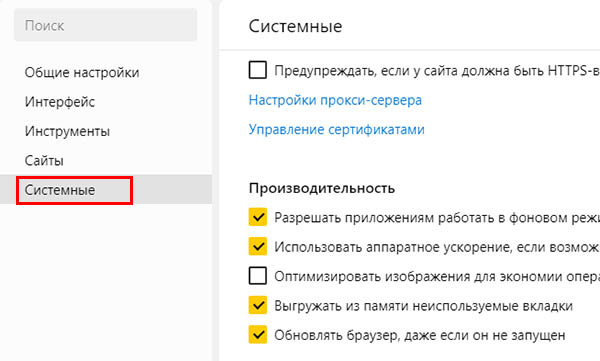 Выберите «Системные»
Выберите «Системные» Внизу найдите « Очистить историю »;
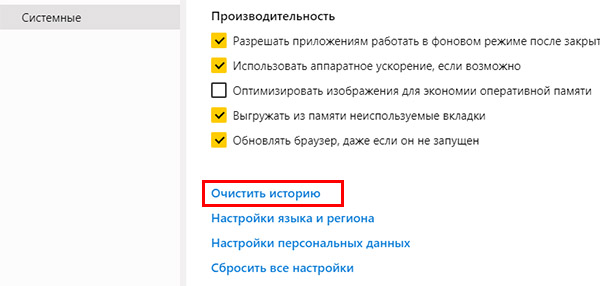 Нажмите на кнопку «Очистить историю»
Нажмите на кнопку «Очистить историю» В блоке с очисткой данных нужно выбрать значение « За всё время » и оставить галочку на пункте « Файлы кэша », а также на пунктах « Загрузки » и « Просмотры ». С остальных можно убрать;
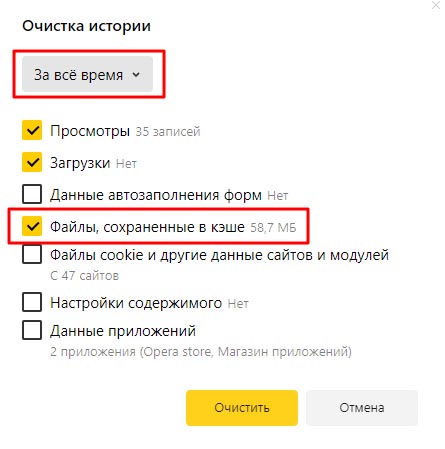 Выберите галочкой файлы, которые следует удалить в браузере
Выберите галочкой файлы, которые следует удалить в браузереТеперь попробуйте запустить видео, которое не было воспроизведено ранее из-за ошибки 102621. Для других браузеров вы сможете прочитать об очистке кэша на сайте разработчика. Или найдите ролик с инструкцией в Youtube. Проверьте своё Интернет-подключение, возможно как раз в этот момент его не стало. Даже если иконки на компьютере не показывают его отсутствие, сеть может быть недоступной.
Чтобы проверить это, когда невозможно воспроизвести данное видео:
- Найдите и нажмите клавиши WIN+R;
- Запишите в строке: cmd и внизу выберите « Ok »;
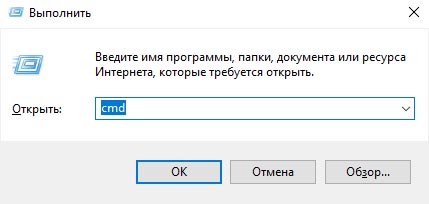
Введите команду cmd
Команда для тестирования сети: ping google.com или любой другой Интернет-адрес;
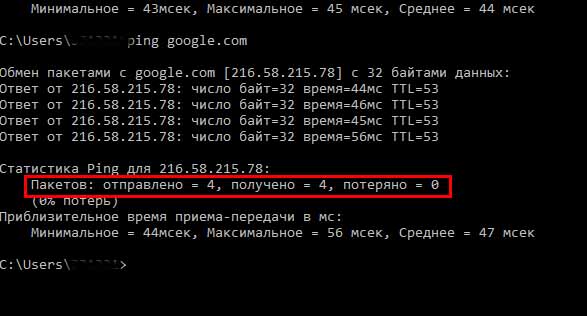
Командная строка в Windows
Другие способы избавиться от проблемы, когда невозможно просматривать видео
Большинство пользователей устанавливают в свои браузеры расширения, которые позволяют прятать IP адрес и блокировать рекламу. Все эти данные очень важны для поисковых систем и сайтов. Поэтому иногда могут блокировать вход на сайт или открытие видеофайлов. Если в вашем браузере стоит дополнение Ad Block или ему подобные, попробуйте отключить его или удалить совсем. Также отключите расширения VPN и прочие для смены адреса в сети.
Если вы устанавливали их самостоятельно, то знаете, как выключить или удалить. Если устанавливали их не вы:
-
На примере Firefox : нажмите вверху на кнопку меню;
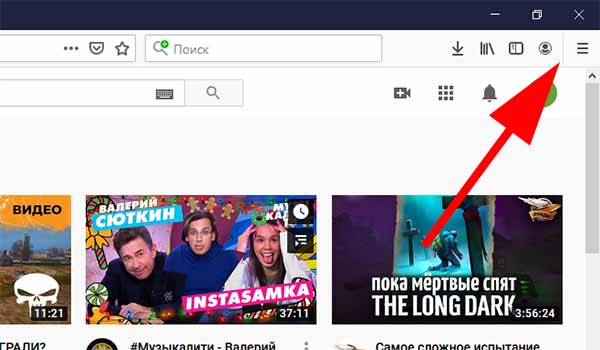
Нажмите кнопку меню в Firefox
Выберите « Дополнения »;
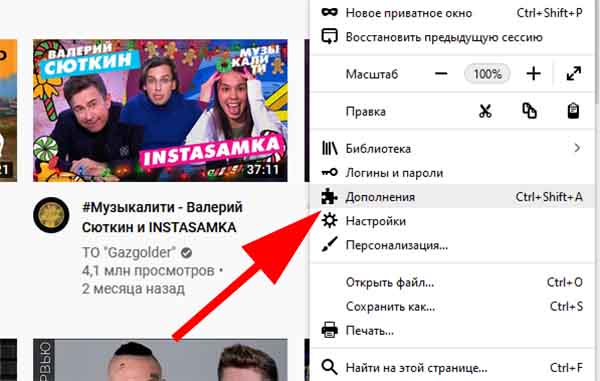
Нажмите «Дополнения»
Найдите расширение, которое хотите выключить или удалить. Для отключения передвиньте курсором синий ползунок. Чтобы удалить его, нажмите три точки, затем выберите данный пункт в контекстном меню.
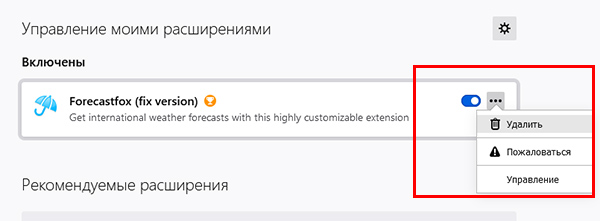
Удалите или выключите расширение браузера
Попробуйте отключить все расширения в этом окне и перезапустить обозреватель. А затем войти на сайт, на котором пытались просмотреть видео. Если в браузере установлен плагин от антивирусной системы, которую вы установили на ПК, отключите и его.
Если вы столкнулись с ошибкой с кодом 102621, которая означает, что невозможно воспроизвести данный видеофайл на мобильном устройстве, этот ролик поможет вам решить её.
Ошибка воспроизведения Смарт ТВ
Современные телевизоры обладают технологиями и опциями, которые несколько десятилетий назад показались бы чем-то невероятным. Наличие Smart TV превращает приемник в полноценный компьютер, с помощью которого можно смотреть фильмы, использовать социальные сети и поисковые системы, слушать музыку и получать доступ к платным и бесплатным каналам. Преимущество данной технологии состоит в том, что устройство настраивается быстро, при этом не нужно устанавливать дополнительное программное обеспечение. К минусам можно отнести лишь непредвиденные ситуации, которые приводят к ошибке воспроизведения Смарт ТВ. Какой бы ни была проблема, всегда можно найти способ ее решения.
Почему технология не работает на телевизорах Phillips и Samsung
Наиболее частой проблемой, с которой сталкиваются владельцы ТВ-приемников от Филипс и Самсунг, является отсутствие подключения к Интернету. Доступ к сети возможно осуществить при помощи обычного роутера Wi-Fi. Модели могут отличаться по техническим характеристикам, форме и дизайну, но принцип работы у них одинаковый: они принимают сигнал от провайдера и передают к конечным устройствам буквально по воздуху. Проверка подключения для телевизоров Samsung и Phillips практически ничем не отличается, за исключением одной-двух команд.

На устройстве Филипс необходимо выполнить следующие действия:
- В главном меню на экране нажать на кнопку с изображением домика.
- Далее нужно перейти во вкладку «Конфигурация» и выбрать пункт «Настройки сети».
- Выполнив нажатие по вкладке «Просмотр параметров сети», перед пользователем откроются все сетевые характеристики.
- Первым делом рекомендуется обратить внимание на пункт «IP адрес». Если указано число в формате 192.168.Х.ХХ. – значит, устройства синхронизированы друг с другом.
Если Smart TV по-прежнему не работает, проблема может заключаться в самом маршрутизаторе. Например, роутер находится на большом расстоянии от ТВ-приемника. В этом случае потребуется поставить его поближе или приобрести более мощный прибор.

При наличии ошибок воспроизведения на Смарт ТВ Samsung или Phillips можно попробовать обновить прошивку, а в некоторых случаях следует поискать альтернативное ПО для устаревших моделей телевизоров.
Как найти ошибку воспроизведения на Smart TV Samsung
В телевизорах Самсунг можно и другим способом выявить ошибку воспроизведения. Если перезагрузка оборудования не помогла, рекомендуется переустановить приложение. Это возможно для моделей J, K, M, N, Q и LS, выпушенных после 2015 года. Переустановка осуществляется таким образом:
- Необходимо открыть панель приложений APPS и отыскать ту программу, которая не работает или выдает сообщение об ошибке.
- Далее следует нажать на центральную кнопку пульта и удерживать ее, пока не откроется дополнительное меню.
- Здесь потребуется выбрать команду «Повторная установка». Время ее выполнения будет зависеть от скорости Интернета.

Если после перезапуска устройства все работает исправно, значит, с телевизором все в порядке.
Приложение иногда не работает по причине блокировки IP-адресов со стороны провайдера. Подключив телевизор к другой точке доступа, пользователь проверит, обращается ли приложение к правильным адресам. Проблема бывает и со стороны DNS серверов. Для их изменения потребуется:
- Отрыть раздел настроек.
- Выбрать пункт «Общий», если такового нет, выполнить переход к разделу «Сеть».
- Выбрав пункт «Состояние сети», пользователь определит, все ли нормально с соединением.
- После перейти в раздел «Настройки IP» и отыскать вкладку «Настройка DNS». Здесь выбрать пункт «Ввести вручную».
- В поле сервер DNS указать 8.8.8.8 и подтвердить действие с помощью кнопки «Готово».
- Для сохранения настроек нажать на «Ок».

В самых тяжелых случаях можно обратиться к специалисту или связаться с разработчиком приложения. Контакты разработчика должны быть указаны в детальном описании программы. Для этого необходимо перейти в магазин Samsung Apps, выбрать используемое приложение и нажать на кнопку в виде трех точек.
Смарт-карта Триколор ТВ: что означает ошибка 8
Спутниковое телевидение – это уникальная технология, обеспечивающая круглосуточный доступ к любимым фильмам и передачам в самом высоком качестве. Ни один пользователь не застрахован от внезапного исчезновения сигнала, но даже если это случилось, не стоит поддаваться панике. Причин исчезновения картинки с экрана есть немало, а некоторые из них весьма банальные и требуют для устранения проблемы простых действий.
Пользователи, использующие смарт-карту Триколор ТВ, в один день могут столкнуться с появлением на экране надписи, сообщающей о наличии ошибки с кодом 8. Чаще всего она появляется по причине сбоя программного обеспечения, поэтому для начала следует выполнить перезагрузку тюнера. Рекомендуется также проверить, установлена ли карта корректным образом. Если причина не была найдена, можно выполнить сброс настроек до заводских.

Для этого нужно открыть главное меню и выбрать соответствующий пункт. Особое внимание стоит уделить выбору региона, также устройство способно запросить пароль для подтверждения действия. Если код не менялся, нужно ввести 0000.
Появившаяся на экране телевизора «ошибка 8» может быть вызвана следующими причинами:
- неправильная установка или повреждение смарт-карты;
- неисправность ресивера;
- отсутствие обновленного программного обеспечения;
- устаревшая модель приемника;
- сбой на уровне настроек.
Если сброс параметров также не принес положительных результатов, следует зайти на официальную веб-страницу провайдера, чтобы проверить, есть ли новые версии ПО, и сравнить с той, которая установлена на ресивер. Если имеется несоответствие, скачать программу и выполнить ее инсталляцию.

Трудности зачастую возникают у пользователей, которые приобрели оборудование у частных продавцов. Лучше всего покупать приемники у официальных дилеров, которые продают качественные лицензионные изделия.
Невозможно воспроизвести этот медиаресурс tcl
Во многих современных телевизорах присутствует фукция Смарт ТВ, эта функция предоставляет возможность просмотра видео, веб страниц напрямую с телевизора без использования компьютера или ноутубка. Не смотря на всю простоту использования и настройки Смарт ТВ существует много подводных камней, которые могут не дать вам насладиться этой функцией. В этой статье я расскажу о основных проблемах при настройке Смарт ТВ, а так же способах их решения.
Подключение телевизора к Интернету.
Начнем с подключения к сети телевизора. Наиболее предпочтительный способ для использования Смарт ТВ это подключить телевизор через роутер к Интернету. Т.е. сетевой кабель провайдер подключается в WAN порт роутера, на роутере настраивается Интернет, а уже затем к роутеру подключается телевизор (не важно будет использоваться сетевой кабель или Wi-Fi сеть).


Просто многие наивно полагают, что воткнув сетевой кабель провайдера в телевизор у них все заработает, на самом деле у некоторых действительно заработает, если ваш провайдер предоставляет Динамический IP, но у большинства используется протокол PPPoE, PPtP, L2TP. Эти протоколы как минимум подразумевают ввод логина и пароля для подключения к сети Интернет. Поэтому если ваш провайдер использует один из этих протоколов (таких я думаю большинство), то просто воткнув кабель провайдера в телевизор Смарт ТВ не заработает, необходимо использовать роутер. Способы подключения телевизора к Интернету описаны в статье — Как подключить телевизор к Интернету .
Настройка Смарт ТВ — проблема с роутером.
Раз уж коснулись роутеров с ними тоже могут быть проблемы. Ко мне обратился знакомый с просьбой настроить Смарт ТВ, казалось бы что может быть проще. я попытался дать какие то советы по телефону, но он утверждал, что у него ничего не получается, пришлось приехать к нему и разбираться. У него использовался Wi-Fi роутер, который раздавал Интернет и к нему уже был подключен по Wi-Fi ноутбук.
При попытке подключиться к Wi-Fi, телевизор выдавал сообщение, что не может получить сетевые настройки. Как так?! Ведь ноутбук работает. Попытался вручную прописать сетевые настройки на телевизоре — бесполезно. В итоге решил сбросить настройки роутера до заводских и настроить его заново- бесполезно.
Попробовал, для теста, раздавать Интернет с планшета по Wi-Fi и подключиться к нему телевизором — заработало, телевизор успешно подключился по Wi-Fi к планшету и выходил в Интернет. Теперь было понятно точно, что проблема с роутером, решил обновить прошивку роутера- помогло. Так и не понял почему ноутбук работал по Wi-Fi, а телевизор нет, но помогло обновление прошивки роутера. Так что при решение проблем с настройкой Смарт ТВ не забывайте о сетевом оборудовании.
Обновление ПО телевизора, как решение проблем с СМАРТ ТВ.
Столкнулся с ситуацией, когда телевизор успешно подключился к роутеру, но вот зайти в Смарт ТВ не удавалось, выскакивала ошибка (более подробно описано в статье ). Решение было найдено в обновлении прошивки телевизора. Обновлять прошивку можно не только через Интернет (это самый легкий вариант обновление ПО), но и с помощью USB флешки. Для этого необходимо зайти с компьютера/ ноутбука на сайт производителя ТВ, найти модель вашего телевизора и скачав последнюю версию прошивки скопировать ее на USB флешку, после этого в меню телевизора выбрать обновление ПО с USB флешки. В дальнейшем всегда используйте последнюю версию программного обеспечения на телевизоре.
Сброс настроек до заводских на телевизоре.
Поскольку мы с вами не считаем нужными читать инструкции к телевизору и привыкли настраивать все опытным путем — методом проб и ошибок, не лишним будет использовать функцию сброса до заводских настроек. Бывают случаи, когда вы или ваш/ чужой ребенок, что то понажимали на пульте управления телевизора, в следствии чего Смарт ТВ перестал работать или возникли какие либо другие проблемы с телевизором. Но разобраться и вернуть все как было бывает сложнее, нежели настроить с начала. Знайте, что у каждого телевизора есть функция сброса настроек до заводских, которая вернет все настройки до момента его покупки.
Оплата Интернета, проблемы у провайдера.
Не нужно забывать проверить оплачен ли у вас Интернет на месяц, нет ли проблем у провайдера с Интернетом.
Обращение в тех. поддержку.
Крайний способ решения проблем с Смарт ТВ — обращение в тех поддержку производителя телевизора. В моей практике был случай, когда на телевизоре не запускался Смарт ТВ. При выборе Смарт ТВ телевизор просто показывал черный экран и все. Было проверенно все, что только возможно, но Смарт ТВ не работал. Пришлось обращать в тех. поддержку производителя телевизора.
Думал, что придется долго ждать, объяснять, но все оказалось довольно быстро и оперативно, дело в том, что на некоторые телевизоры производитель может подключаться удаленно. Т.е. в тех поддержке у меня спросили серийный номер телевизора, удаленно подключились к нему и решили проблему. Проблема оказалось в программном обеспечении телевизора и я как пользователь ее бы не решил. В итоге Смарт ТВ заработал, но мысли по поводу того, что производитель может вот так легко подключиться и лазить в телевизоре, меня не покидала, ведь в некоторых моделях есть видеокамера, т.е. за вами могут подглядывать. но это тема уже другой статьи, главное проблема со SMART TV была решена.
В этой статье я описал все встречающиеся мне проблемы в настройке Smart TV на телевизоре. Если у вас есть другие решения или вопросы с настройкой Смарт ТВ можете писать о них в комментарии.
Источник: bigliki.ru